В социальной сети Вконтакте существует минимум возможностей для незарегистрированных пользователей. К сожалению, без регистрации у вас не получится даже просмотреть профиля некоторых пользователей. Если вы интересуетесь общением в социальных сетях или вам нужно просматривать какую-то информацию в группах по интересам, то вам придётся пройти регистрацию во Вконтакте. Также необходимость в этом может возникнуть, если вам требуется иметь какое-либо представительство в сети.

Как зарегистрировать страницу во Вконтакте
Пройти регистрацию во Вконтакте может абсолютно любой пользователь вне зависимости от своего место положения. По крайне мере так утверждает администрация Вконтакте. К сожалению, пользователь с китайскими или украинскими номерами могут иметь проблемы при регистрации. Для создания нового профиля придётся выполнить фиксированный минимум действий.
Социальная сеть будет автоматически подстраиваться под языковые настройки вашего браузера. То есть, если у вас браузер на английском языке, то интерфейс Вконтакте будет автоматически на английском языке.
Во время работы с интерфейсом у пользователя возникает минимум проблем. К каждому полю при регистрации появляются объяснения, благодаря чему пользователь лучше понимает что, как и в каком порядке заполнять. Для регистрации во Вконтакте вы можете использовать несколько вариантов создания новой страницы. Оба способа будут бесплатными.
Вариант 1: Стандартная регистрация
Данный вариант регистрации является наиболее распространённым. При этом требуется минимум количества времени. От вас же в свою очередь придётся предоставить следующие данные:
- Имя и фамилия. Вам необязательно использовать свои настоящие данные, но использовать имя и фамилию каких-либо знаменитых личностей не рекомендуется, так как могут возникнуть проблемы при регистрации,
- Номер мобильного телефона. Вы можете привязать только один номер для одного аккаунта. В противном случае вам просто не дадут пройти дальнейшую регистрацию.
В интернете можно найти некоторые способы регистрации без использования мобильного номера телефона или с использованием уже привязанного номера. Они могут оказаться рабочими, но часть функционала может оказаться недоступной.
Процесс регистрации выглядит следующим образом:
- Перейдите на официальный сайт Вконтакте. Если вы уже авторизованы в каком-то из других своих профилей, то выйдите из него. Подробнее о том, как выйти из своего профиля Вконтакте у нас на сайте уже есть статья, поэтому это отдельно рассматриваться не будет.
- Обратите внимание на правую часть интерфейса. Здесь нужно найти блок «Впервые Вконтакте?». Здесь вы можете войти в уже существующий аккаунт, создать новый или изменить язык сайта, если вам удобнее использовать другой.
- Для начала регистрации заполните поля в форме «Впервые Вконтакте». При заполнении полей «Ваше имя» и «Ваша фамилия» вы можете использовать любые символы. Однако вам нужно учитывать, что администрация Вконтакте сможете принять только тот набор символов, который больше похож на человеческие имя и фамилию. Рекомендуется заполнять имя и фамилию на одинаковом языке. То есть, если вы пишите имя на русском, то фамилия не может быть при этом на латинице.
- При заполнении графы с возрастом нужно понимать, что лица младше 14 не могут быть зарегистрированы в социальной сети, если будет указан их настоящий возраст.
- После того, как вы заполните все поля нажмите на кнопку «Зарегистрироваться».
- Далее вас попросят указать свой пол.
- Теперь откроется страница ввода номера телефона. Обычно здесь страна и её код определяется по вашему IP-адресу. Если же код страны был определён неверно или вам нужно изменить его по другим причинам, то используйте выпадающее меню в пункте «Страна». Для России используется код +7 или +380 для Украины.
- Введите номер своего мобильного. Для удобства вам будет показана подсказка ввода номера для вашей страны.
- Когда закончите с вводом номера, воспользуйтесь кнопкой «Получить код».
- К вам на телефон должен при йти код подтверждения регистрации. Перепишите его в специальное поле. После этого нажмите на кнопку «Отправить код». Если по какой-то причине вам не пришёл код, то используйте кнопку «Я не получил код». В таком случае вам будет выслан этот код повторно или вам позвонит бот от ВК и продиктует код подтверждения.
- Затем вам в отдельном окне нужно вписать пароль от своей будущей страницы, чтобы получить к ней доступ. В дальнейшем вы будете использовать этот пароль для доступа к своей странице.
- Когда закончите заполнение полей, воспользуйтесь кнопкой «Войти на сайт».
- После ввода всех требуемых данных, вы сможете пользоваться зарегистрированной страницей. Правда, придётся проделать некоторые рекомендации от социальной сети Вконтакте. Например, загрузить свою фотографию профиля или заполнить какие-либо дополнительные данные. При необходимости все эти действия можно пропустить и ничего не заполнять.

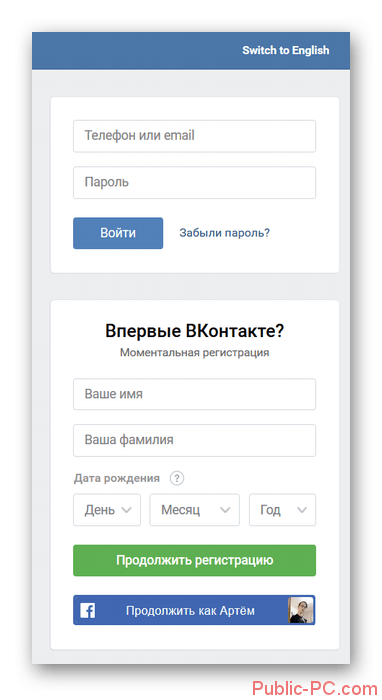

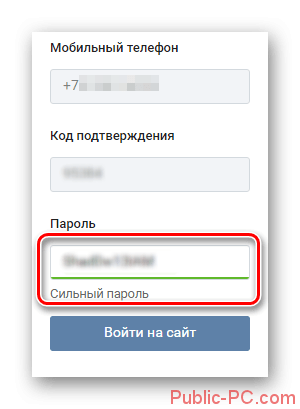
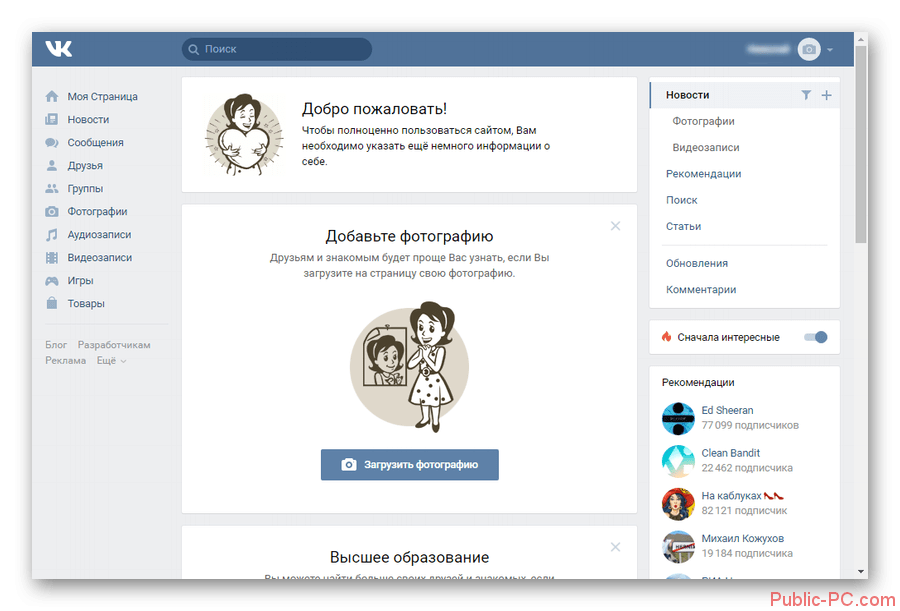
Когда вы закончите, то вас не должно возникнуть проблем с получением доступа к социальной сети Вконтакте. Самое главное, чтобы вы заполнили все данные, которые вводили. В противном случае их можно будет восстановить, но лучше всё же запомнить.
Вариант 2: Регистрация через Facebook
При необходимости любой пользователь Facebook может пройти регистрацию во Вконтакте по упрощённой схеме. При этом вся информация в Facebook, которую вы указали при регистрации, будет перенесена в ваш профиль во Вконтакте. Процесс будет несколько отличаться от моментальной регистрации во Вконтакте своими особенностями. Правда, процесс будет происходить несколько проще.
Вы можете пропустить ввод мобильного номера, если у вас таковой был указан при регистрации в Facebook или в настройках данной социальной сети. Правда, если у вас не был привязан телефон к Facebook, то вам не придётся вписывать его повторно.
Данный вид регистрации подойдёт для тех, кто хочет перенести существующую информацию с аккаунта в Facebook. Процесс выглядит следующим образом:
- Снова обратите внимание правую часть окна. Здесь нажмите на кнопку «Войти через Facebook».
- Откроется окошко, в котором нужно будет ввести регистрационные данные аккаунта. Чаще всего это будут адрес электронной почты (или телефон, к которому был привязан ваш аккаунт) и пароль. Когда закончите с заполнением этих полей, воспользуйтесь кнопкой «Вход».
- Если вы были ранее авторизованы в Facebook, то система предложит вам вместо полей для входа возможность войти в качестве последнего пользователя. Здесь нужно будет нажать на кнопку «Продолжить как…».
- В следующем окне будет вписан ваш номер телефона, который автоматически вводится вместе с данными из Facebook. Здесь воспользуйтесь кнопкой «Получить код».
- На ваш номер придёт код для подтверждения регистрации в Вконтакте. Введите его и нажмите на кнопку «Отправить код».
- Все ваши данные будут автоматически импортированы со страницы в Facebook, и вы после этого сможете пользоваться своим новым профилем.
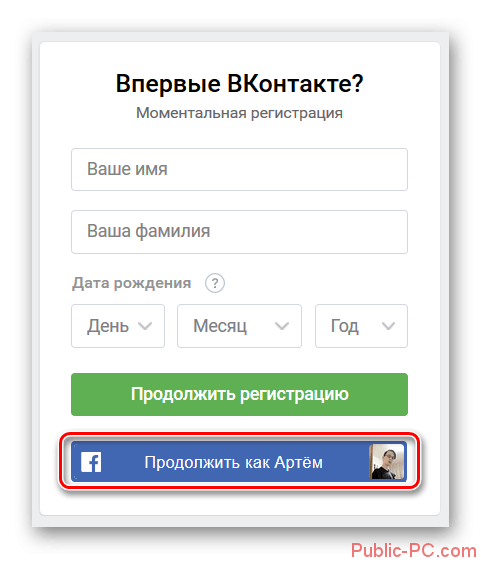
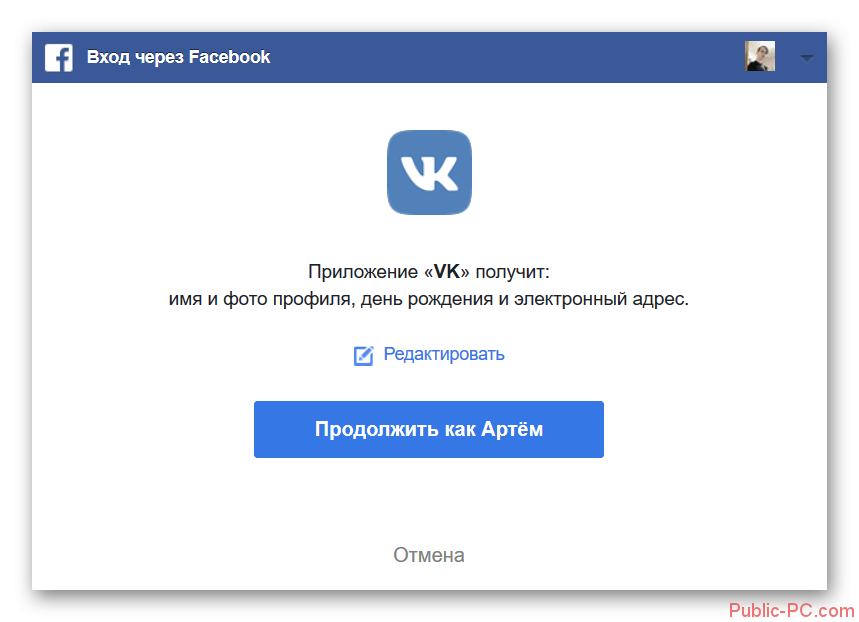
Как можно заметить во всех приведённых инструкциях, номер телефона является неотъемлемой частью регистрации во Вконтакте. Без его использования вы, к сожалению, не сможете зарегистрироваться с помощью стандартных методов.
Ни при каких условиях не пользуйтесь сайтами, которые предлагают регистрацию во Вконтакте без номера телефона с использованием их в качество посредника. В настройках vk.com данная возможность была полностью удалена в 2012 году. Единственным возможном вариантом регистрации во Вконтакте без использования номера телефона является авторизация через заранее купленный виртуальный номер телефона. В этом случае вы получите полноценный номер телефона, на который будут приходит SMS-оповещения. К сожалению, такой способ является не бесплатным и далеко не самым надёжным.
Мы рекомендуем по возможности пользоваться номерами телефона, которые привязаны к физическому абоненту. Главное при регистрации вам не нужно использовать сторонние сервисы, которые предлагают за бесценок произвести регистрацию во Вконтакте без использования номера телефона или с использованием какого-то стороннего номера. Как минимум в таком случае вы потеряете своё время.